今年買ったASUSのルーター RT-AX56UにはVPNサーバーの機能があります。
以前紹介した、OpenVPN以外にも、PPTPやIPSec VPNを使うことができるので、IPSec VPNを設定して使ってみました。

ASUS デュアルバンド WiFi 無線LAN ルーター RT-AC65U 11ac デュアルバンド AC1900 1300+600Mbps 最大15台 4LDK 3階建向け MU-MIMO対応 
ASUS WiFi 無線 ルーター WiFi6 1201+574Mbps デュアルバンド RT-AX56U 【 メッシュ機能付 】【3階建 / 4LDK 】【PS5/Nintendo Switch/iPhone/android 対応】
IPSec VPN設定
環境
環境というか前提条件です。
- ルーター機種:ASUS RT-AX56U
- ファームウェアバージョン:3.0.0.4.384_9428
- DDNS登録済み
- OpenVPNサーバーは有効
サーバー設定
RT-AX56UにIPSec VPNサーバーの設定を行います。
IPSec VPNサーバーを有効にする
RT-AX56Uの管理画面にログインし、左側のメニューの[VPN]をクリックします。
VPNサーバーのタブをクリックして、[IPSec VPN]をクリックします。
そして、[IPSec VPNサーバーを有効にする]をONにします。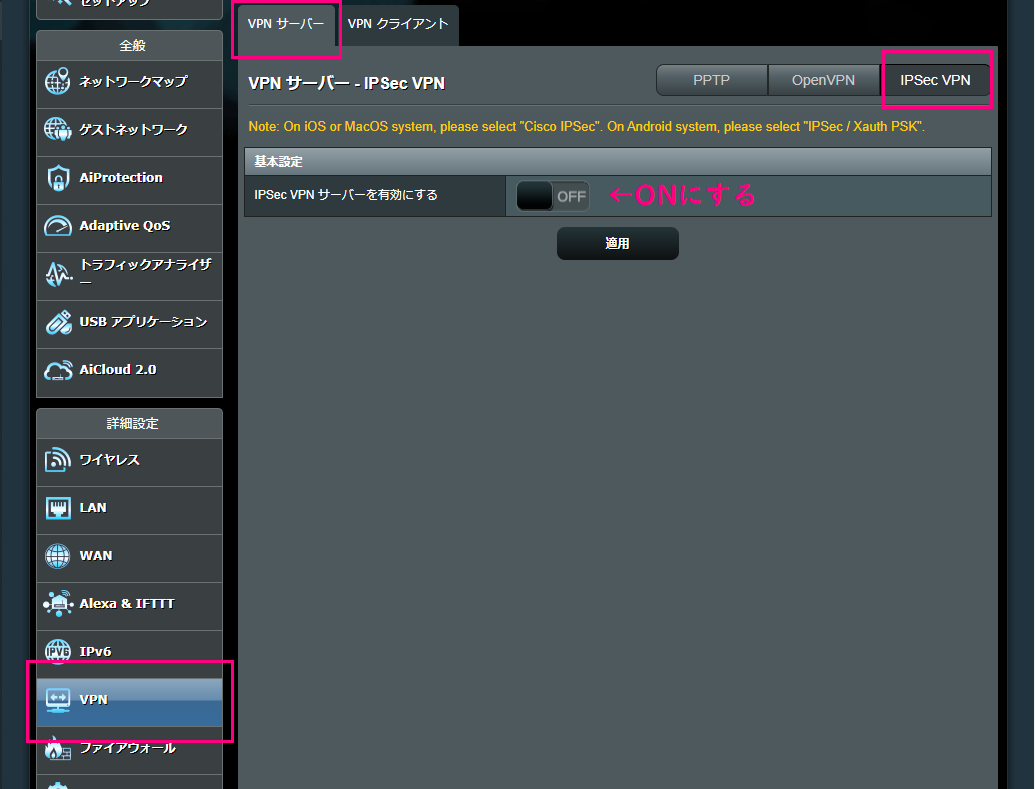
下の画像のように、サーバーIPアドレスには登録済みのDDNSが表示され、一般設定の表示もある状態になります。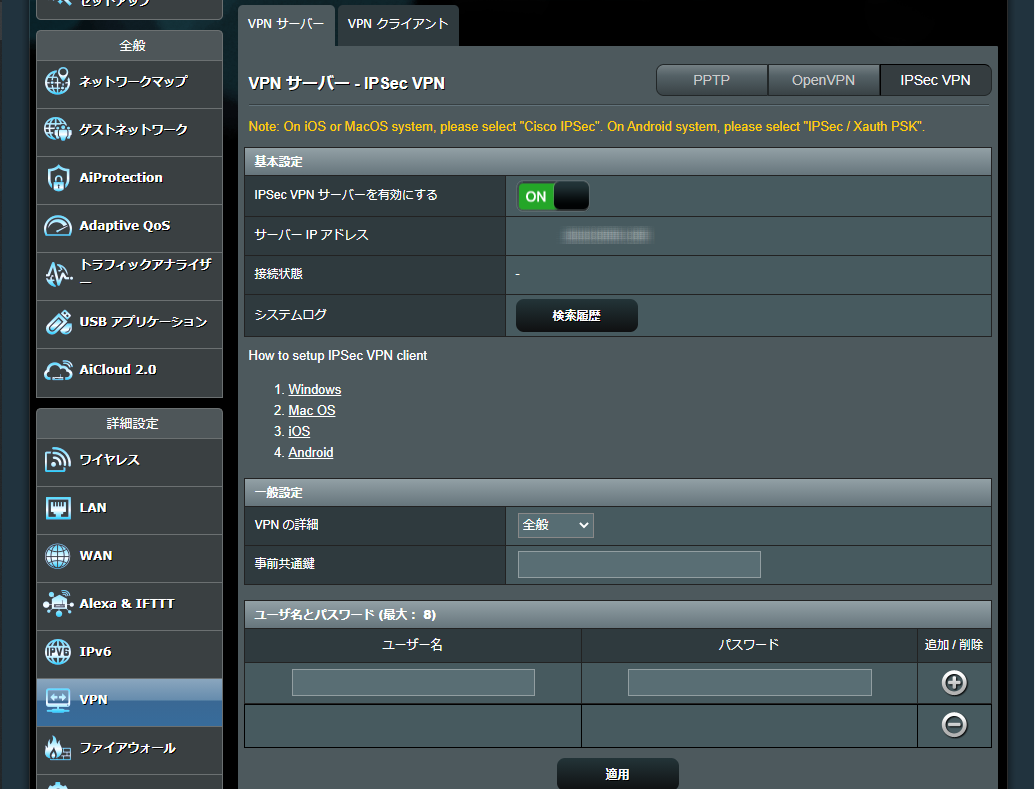
VPN設定 – 全般
一般設定の[VPNの詳細]が[全般]になっていることを確認し、以下の設定を行います。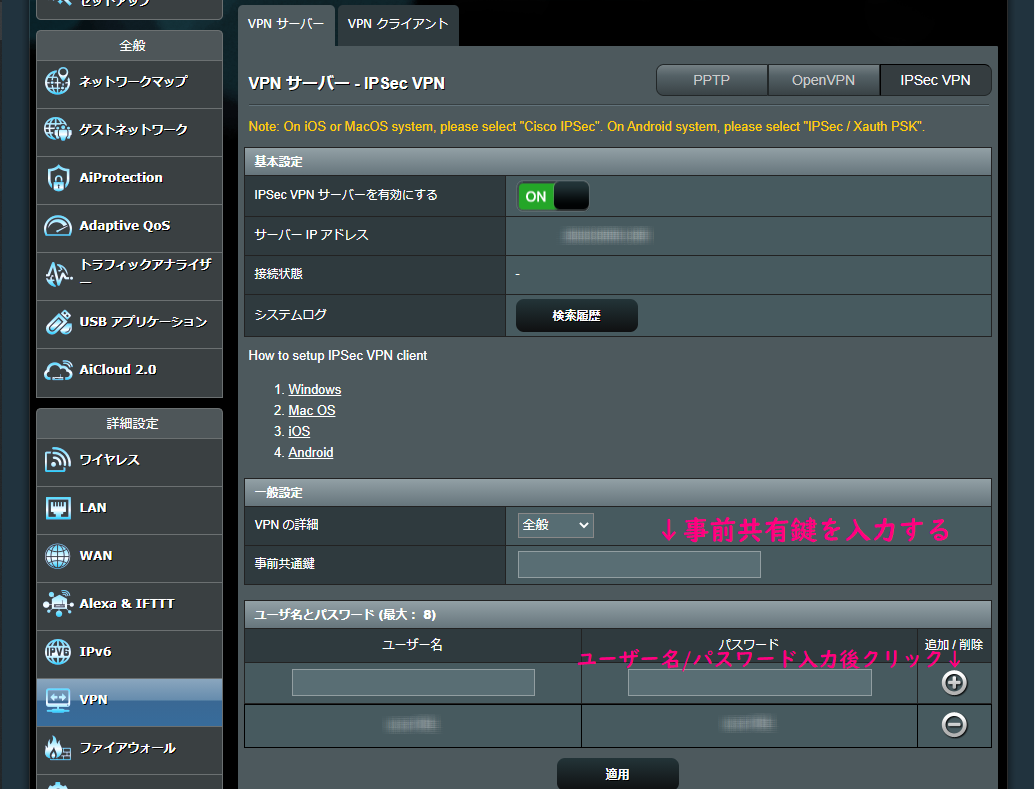
- 事前共通鍵
PSK(Pre Shared key)と呼ばれる鍵です。
任意の英数字を入力します。 - ユーザー名とパスワード
リモートアクセスをするユーザー情報と認証のためのパスワードを入力します。
入力後、⊕をクリックしユーザー追加を完了させます。
VPN設定 – 詳細設定
続いて、一般設定の[VPNの詳細]を[詳細設定]に切り替えて、以下の設定を行います。
- クライアントIPアドレス
LANのネットワークと重複しないように設定します。
OpenVPNと併用する場合、OpenVPNで使用しているクライアントIPアドレスネットワークとも重複しないように設定したほうがいいと思います。例)LANネットワークが192.168.1.0/24の場合
10.0.0.1~10.0.0.254となるように、「10.0.0」を入力する
- DNSサーバー/WINSサーバー
これらは任意設定です。
指定のDNSサーバーを使用したい場合はDNSサーバー1/2にサーバーアドレスを入力。
クライアントに指定のDNSサーバーを通知させたい場合は、WINSサーバー1/2にサーバーアドレスを入力。
私は空白にしました。 - Advanced Settings – フェーズ1ネゴシエーション
ここはそのままでOKです。
設定が終わったら、[適用]をクリックして設定がを保存します。
サーバー側の設定は以上で終了です。
クライアント設定(Androidスマートフォン)
クライアント側の設定を行います。
過去使っていたHuaweiのP9 liteを使って検証してみました。
P9 liteは、J:COM回線に繋いだASUS RT-AC65Uの電波を受信してインターネット接続しています。
| 名前 | 任意 |
| タイプ | IPSec Xauth PSKを選択 |
| サーバーアドレス | VPNサーバーのDDNS入力 |
| IPSec ID | 空白 |
| IPSec事前共有鍵 | 設定した事前共有鍵を入力 |
入力後、[保存]をタップします。
接続(Androidスマートフォン)
VPNサーバー側で設定したユーザー名とパスワードを入力し、[接続]をタップします。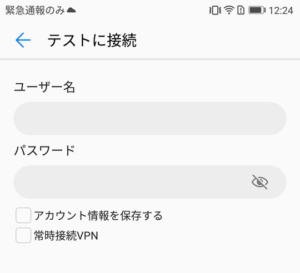
次回以降、ユーザー名とパスワードの入力が不要な場合は、[アカウント情報を保存する]にチェックを入れてから[接続]をタップします。
入力内容に問題がなければ、[接続されました]と表示が出ます。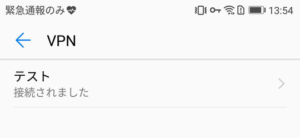
クライアント設定(Windows)
WindowsPCでもShrew SoftのVPN Access Managerを使って接続できるようですが、私は接続できませんでした。
ASUSで紹介している設定方法は以下のリンクから確認できます。
リモートアクセス時のVPNサーバー
クライアントがVPNサーバーに接続しているときは、画像のような表示になります。
感想
RT-AX56Uで設定できるIPSec VPNサーバーは、IPSec / Xauth PSKという方式でした。
L2TP/IPSecであれば、使ったこともあるし、Windowsの標準設定からクライアント設定ができて使いやすいのですが、IPSec / Xauth PSKはWindowsの標準設定では接続できませんでした。
Shrew SoftのVPN Access Managerでも接続できませんでしたが。。。
Androidスマートフォンでは難なく設定&接続ができましたが、リモートアクセス時の通信速度は、OpenVPNと比べて遅いく感じました。
使いやすさを考えると、IPSec VPNを選択する理由はなさそうです。
RT-AX56Uの前に使っていたRT-AC65Uでは、PPTPとOpenVPNが使えたのですが、OpenVPNが使えればいいやと感じました。
OpenVPNのほうが優位だと感じることのできる検証でした。
VPNの接続設定の確認のために、J:COM回線が使えるのはうれしいと改めて感じることもできました。

TP-Link WiFi 無線LAN ルーター Wi-Fi6 11AX AX3000 2402 + 574MbpsArcher AX50/A 【 iPhone 11 / iPhone 11 Pro / iPhone 11 Pro Max 対応】 3年保証

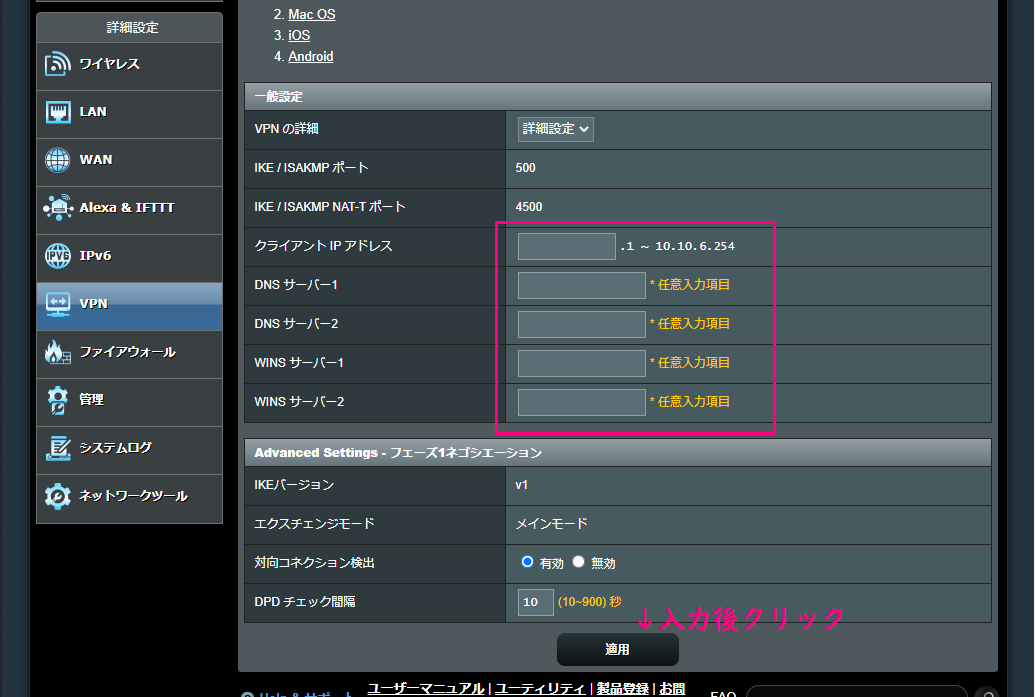

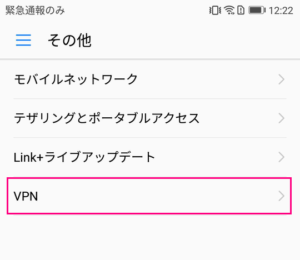
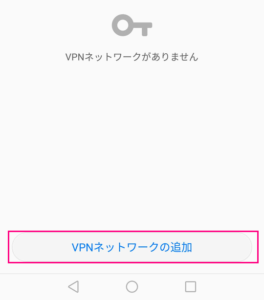


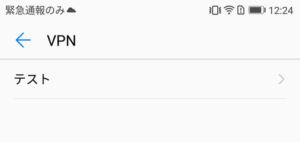




コメント